كيفية إدارة إشعارات مشاركة الموقع في خرائط Google للجوال
منوعات / / April 06, 2023
كنظام أساسي لرسم خرائط الويب ، تقدم خرائط Google ميزات مثل مناظر بانورامية 360 وصور القمر الصناعي و تخطيط الطريق. يمكنك تمكين مشاركة الموقع باستخدام خرائط Google للسماح لأصدقائك وعائلتك بتحركاتك. ومع ذلك ، ستحتاج إلى إبقاء تطبيق خرائط Google مفتوحًا لعرض موقع أي شخص يشارك موقعه معك.

إذا كنت مشغولاً للغاية ، فإن فتح تطبيق خرائط Google باستمرار للتحقق من موقع صديق يمكن أن يشتت الانتباه. هناك طريقة سهلة لحل هذه المشكلة عن طريق تمكين إشعارات مشاركة الموقع على تطبيق خرائط Google. بهذه الطريقة ، عندما يشارك شخص ما موقعه معك ، يتم إعلامك عند وصوله أو مغادرته لموقع معين. إليك كيفية تمكين وإضافة إشعارات مشاركة الموقع للأماكن على أجهزتك المحمولة.
كيفية تمكين إخطارات مشاركة الموقع في خرائط Google لأجهزة iPhone
بشكل افتراضي ، يتم عادةً إيقاف تشغيل مشاركة الموقع في خرائط Google لحسابك. لتمكينه ، اتبع الخطوات أدناه:
الخطوة 1: اضغط على تطبيق خرائط Google على جهاز iPhone الخاص بك لتشغيله.

الخطوة 2: اضغط على صورة ملفك الشخصي في الجزء العلوي الأيمن من التطبيق.

الخطوه 3: من الخيارات ، انقر فوق مشاركة الموقع.
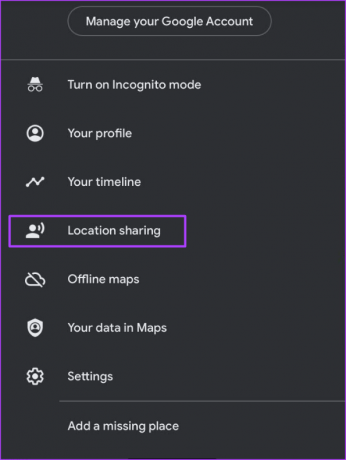
الخطوة الرابعة:
إذا كان إشعار مشاركة الموقع الخاص بك معطلاً ، فمن المفترض أن ترى رسالة تحذير أعلى الصفحة تنص على "لا يمكنني إرسال إشعارات مشاركة الموقع إليك". انقر على خيار "إصلاح" بجانبه.
الخطوة الخامسة: يجب أن ترى رسالة منبثقة تعيد توجيهك إلى إعدادات iPhone الخاصة بك. اضغط على الانتقال إلى الإعدادات.

الخطوة السادسة: اضغط على خيار الإشعارات في إعدادات خرائط Google بجهاز iPhone.

الخطوة السابعة: اضغط على زر التبديل بجانب السماح بالإشعارات لتمكينه.
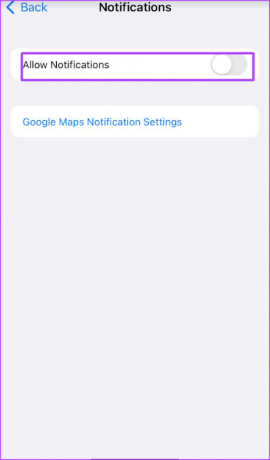
الخطوة الثامنة: مرر إلى أسفل الصفحة وانقر على "إعدادات إشعارات خرائط Google".

الخطوة 9: قم بالتمرير عبر إعدادات الإشعارات وقم بتمكين مفاتيح التبديل التالية:
- مشاركة موقع Google (الأصدقاء)
- مشاركة موقع Google (أنت)

الخطوة 10: اضغط على السهم الخلفي في إعدادات الإشعارات للعودة إلى الصفحة الرئيسية لخرائط Google.

كيفية إضافة إشعارات مشاركة الموقع للأماكن على خرائط Google لأجهزة iPhone
تعمل مشاركة الموقع باستمرار على تحديث موقع أصدقائك وعائلتك لإعلامك بذلك. ومع ذلك ، إذا كنت تريد معرفة وقت وصولهم إلى وجهة معينة أو مغادرتها ، فإليك كيفية إضافة إشعار مشاركة الموقع لمكان معين.
الخطوة 1: اضغط على تطبيق خرائط Google على جهاز iPhone الخاص بك لتشغيله.

الخطوة 2: اضغط على صورة ملفك الشخصي في الزاوية العلوية اليمنى من التطبيق.

الخطوه 3: من الخيارات ، انقر فوق مشاركة الموقع.
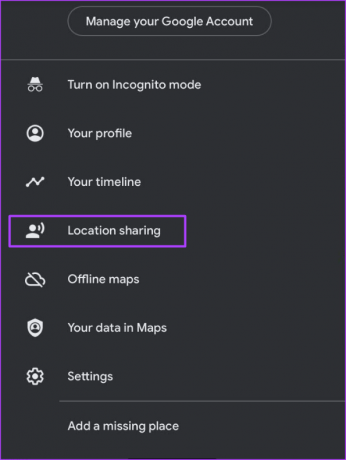
الخطوة الرابعة: انقر فوق ملف تعريف الشخص الذي تمت مشاركة موقعه معك.

الخطوة الخامسة: اضغط على زر إضافة بجانب الإخطارات.

الخطوة السادسة: ضمن اختيار الموقع ، انقر فوق إضافة موقع.

الخطوة السابعة: اكتب العنوان الذي تريد أن يتم إعلامك به وانقر فوق إضافة.

الخطوة الثامنة: ضمن الحصول على إشعار ، تأكد من تمكين التبديل للإشعارات التالية:
- في كل مرة يصلون
- في كل مرة يغادرون

الخطوة 9: اضغط على حفظ لتمكين تغييراتك.

كيفية تمكين إخطارات مشاركة الموقع على خرائط Google لنظام Android
تتشابه مشاركة الموقع في خرائط Google لأجهزة Android تمامًا. إليك كيفية تمكين مشاركة الموقع على تطبيق خرائط Google لنظام التشغيل Android:
الخطوة 1: اضغط على تطبيق Google Map على جهاز Android لتشغيله.

الخطوة 2: اضغط على صورة ملفك الشخصي في الزاوية العلوية اليمنى من التطبيق.
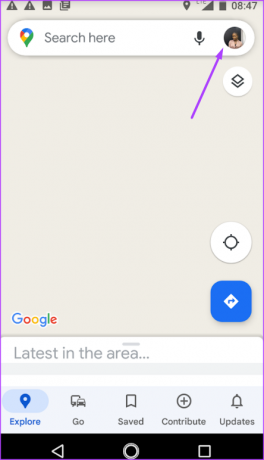
الخطوه 3: من الخيارات ، انقر فوق مشاركة الموقع.
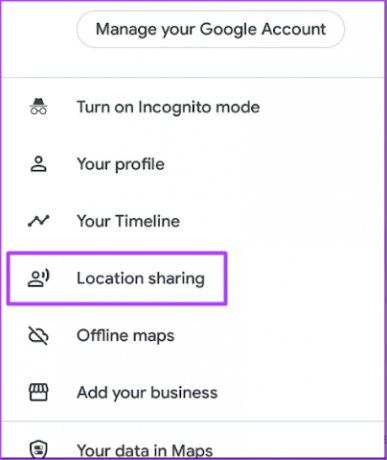
الخطوة الرابعة: إذا كان إشعار مشاركة الموقع الخاص بك معطلاً ، فمن المفترض أن ترى رسالة تحذير أعلى الصفحة تنص على "لا يمكنني إرسال إشعارات مشاركة الموقع إليك". انقر على خيار "إصلاح" بجانبه.

الخطوة الخامسة: من المفترض أن ترى رسالة منبثقة تطالبك بتمكين إشعارات مشاركة الموقع على جهاز Android. اضغط على تشغيل للانتقال إلى إعدادات Android.

الخطوة السادسة: اضغط على خيار الإشعارات في إعدادات خرائط Google على جهاز Android.

الخطوة السابعة: اضغط على زر التبديل بجانب السماح بالإشعارات لتمكينه.
الخطوة الثامنة: قم بالتمرير عبر إعدادات الإشعارات وقم بتمكين مفاتيح التبديل التالية:
- مشاركة موقع Google (الأصدقاء)
- مشاركة موقع Google (أنت)

الخطوة 9: اضغط على السهم الخلفي في إعدادات الإشعارات للعودة إلى الصفحة الرئيسية لخرائط Google.

كيفية إضافة إشعارات مشاركة الموقع للأماكن على خرائط Google لأجهزة Android
إليك كيفية إضافة إشعار مشاركة الموقع لمكان معين على خرائط Google لأجهزة Android.
الخطوة 1: اضغط على تطبيق Google Map على جهاز Android لتشغيله.

الخطوة 2: اضغط على صورة ملفك الشخصي في الجزء العلوي الأيمن من التطبيق.
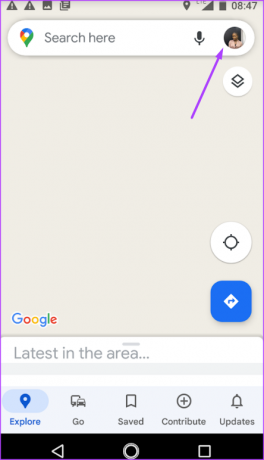
الخطوه 3: من الخيارات ، انقر فوق مشاركة الموقع.
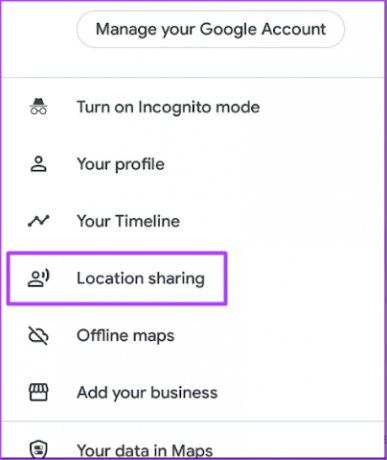
الخطوة الرابعة: انقر فوق ملف تعريف الشخص الذي تمت مشاركة موقعه معك.

الخطوة الخامسة: اضغط على زر إضافة بجانب الإخطارات.

الخطوة السادسة: ضمن اختيار الموقع ، انقر فوق إضافة موقع.

الخطوة السابعة: اكتب العنوان الذي تريد أن يتم إعلامك به وانقر فوق إضافة.

الخطوة الثامنة: ضمن الحصول على إشعار ، تأكد من تمكين التبديل للإشعارات التالية:
- في كل مرة يصلون
- في كل مرة يغادرون

الخطوة 9: اضغط على حفظ لتمكين تغييراتك.

إصلاح خرائط جوجل تظهر موقع خاطئ
من المهم ملاحظة أنه عندما يشارك شخص ما موقعه معك ، يمكنه أيضًا تعطيل المشاركة أو تضمين موعد نهائي حساس للوقت. لذا ، إذا توقفت عن تلقي الإشعارات ، فهذا شيء يجب أن تبقى في ذهنك. في الوقت نفسه ، إذا لاحظت أن الموقع المعروض يختلف عن المكان الذي تعرف الشخص المراد تواجده فيه ، فقد يعرض تطبيقك موقع خاطئ وقد ترغب في إصلاحه الذي - التي.
آخر تحديث في 31 أكتوبر 2022
قد تحتوي المقالة أعلاه على روابط تابعة تساعد في دعم Guiding Tech. ومع ذلك ، فإنه لا يؤثر على نزاهة التحرير لدينا. يظل المحتوى غير متحيز وأصيل.
هل كنت تعلم
يعد iPhone 5s أحد أشهر هواتف Apple ، حيث تم بيع أكثر من 70 مليون وحدة منذ عام 2013.
كتب بواسطة
ماريا فيكتوريا title = "view>
ماريا كاتبة محتوى ولديها اهتمام كبير بالتكنولوجيا وأدوات الإنتاجية. يمكن العثور على مقالاتها على مواقع مثل Onlinetivity و Delesign. خارج العمل ، يمكنك العثور على مدوناتها المصغرة حول حياتها على وسائل التواصل الاجتماعي.


